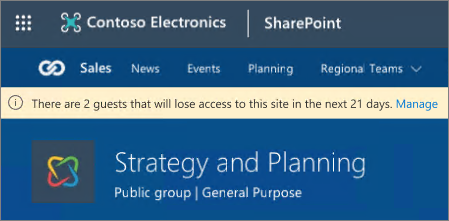Si vous êtes administrateur de site MicrosoftSharePoint, vous devrez peut-être gérer l’accès arrivant à expiration pour les invités qui ont accès au contenu de votre site. Si votre administrateur a défini un délai d’expiration pour l’accès invité, chaque invité que vous invitez sur le site ou avec lequel vous partagez des fichiers et dossiers individuels bénéficie d’un accès pendant un certain nombre de jours. Si vous souhaitez qu’ils continuent à avoir accès, vous devez étendre leur accès.
À mesure que les invités approchent de leur date d’expiration, une bannière sur le site vous en informera.
Remarques :
-
Cette fonctionnalité est actuellement disponible pour tous les locataires.
-
Les administrateurs de collections de sites recevront une notification par e-mail une fois par semaine vous informant de tous les invités qui expireront dans les 2 à 3 prochaines semaines.
-
La bannière apparaît 2 à 3 semaines avant la date d’expiration de l’invité et s’affiche uniquement sur l’application web. La bannière ne s’affiche pas dans l’application mobile.
Fonctionnement des stratégies d’expiration d’invité
L’appartenance invité s’applique au niveau du groupe Microsoft 365. Par conséquent, les invités qui ont l’autorisation d’afficher un siteSharePoint ou d’utiliser un lien de partage peuvent également avoir accès à une équipe Microsoft Teams ou à un groupe de sécurité. Lorsqu’un accès au siteSharePoint ou au lien de partage expire, certains utilisateurs invités peuvent toujours avoir accès à une équipe ou à un groupe de sécurité ailleurs.
La stratégie d’expiration d’invité s’applique uniquement aux invités qui utilisent des liens de partage ou aux invités qui disposent d’autorisations directes sur un siteSharePointune fois la stratégie d’invité activée. La stratégie d’invité ne s’applique pas aux utilisateurs invités qui disposent d’autorisations ou d’accès préexistants via un lien de partage avant l’application de la stratégie d’expiration d’invité.
La stratégie d’expiration des utilisateurs invités s’applique uniquement aux utilisateurs invités. Standard’expiration de l’utilisateur peut être définie manuellement sur n’importe quel utilisateur d’une collection de sites. Tout utilisateur avec une valeur d’expiration est supprimé lorsque l’expiration est terminée, sauf s’il s’agit d’administrateurs de site, auquel cas l’expiration est différée jusqu’à ce qu’il ne soit plus administrateur de site, ou lorsque la valeur d’expiration est effacée pour eux.
Étendre l’accès à un invité
Lorsqu’un invité arrive à expiration, vous pouvez renouveler son accès. Leur accès sera étendu pendant le nombre de jours que votre administrateur a configurés.
-
Sur le site, sélectionnez Paramètres, puis Autorisations du site.
-
Sous Expiration de l’invité, sélectionnez Gérer.
-
Dans la page Expiration de l’accès , sélectionnez l’utilisateur que vous souhaitez étendre, puis sélectionnez Étendre.
-
Dans la boîte de dialogue de confirmation, sélectionnez Oui, étendre.
Remarques :
-
Si l’administrateur de site SharePoint a désactivé l’expiration de l’invité après la définition des dates d’expiration, vous verrez une option permettant d’effacer la date d’expiration de vos invités, leur permettant d’avoir accès au site indéfiniment.
-
L’extension de l’accès d’un invité s’applique à tout son accès sur un site. Si vous souhaitez qu’un invité ait uniquement accès à un sous-ensemble des ressources du site, vous devez supprimer manuellement son accès à ces éléments avant ou après l’extension.
Supprimer l’accès d’un invité
Vous pouvez supprimer l’accès d’un invité avant l’expiration de son accès.
-
Sur le site, sélectionnez Paramètres, puis Autorisations du site.
-
Sous Expiration de l’invité, sélectionnez Gérer.
-
Dans la page Expiration de l’accès , sélectionnez l’utilisateur dont vous souhaitez supprimer l’accès, puis sélectionnez Supprimer l’accès.
-
Dans la boîte de dialogue de confirmation, sélectionnez Oui, supprimer.
FAQ sur l’expiration des invités
Q : Qu’advient-il du partage de liens lorsque l’accès invité expire ?
Un: L’accès invité est géré au niveau de l’utilisateur plutôt qu’au niveau du document ou du lien de partage. Pour cette raison, les liens de partage ne se désactivent jamais. Au lieu de cela, un utilisateur invité perd l’accès une fois que ses informations d’identification d’invité expirent. Pour empêcher un invité de perdre l’accès à un lien de document précédemment partagé avec lui, un administrateur doit étendre l’accès invité individuel.
Q : Le Microsoft Entra ID est-il modifié d’une manière qui nécessite que le paramètre d’authentification multifacteur soit réappliqué lorsque l’accès invité expire pour un site SharePoint ?
Un: Non, l’expiration de l’accès invité pour un siteSharePoint ne modifie pas un compte invité.
Q : Que se passe-t-il lorsqu’un compte d’utilisateur invité est supprimé d’Active Directory (AD) ?
R : L’expiration de l’invité est différente de la désactivation ou de la suppression d’un compte dans AD. Lorsqu’un compte est désactivé, un utilisateur ne peut plus se connecter. Lorsqu’il est supprimé, le compte n’existe plus.
Q : Puis-je partager un lien avec une date d’expiration prédéfinie au lieu de m’appuyer sur l’expiration de l’invité ?
R : Pour plus d’informations sur les paramètres de lien, consultez Partage de fichiers, de dossiers et d’éléments de liste.
Q : Les stratégies d’expiration d’invité mises à jour en juillet 2021 s’appliquent-elles aux comptes invités créés avant juillet 2021 ?
R : L’expiration est appliquée uniquement aux utilisateurs invités qui sont ajoutés à la collection de sites APRÈS que l’administrateur a activé la stratégie (à tout moment).
Q : Combien de temps la bannière de notification d’expiration d’invité s’affiche-t-elle sur les sites ?
Un: La bannière s’affiche pendant 2 à 3 semaines avant la date d’expiration de l’accès invité.